このタスクでは、キャビティの手動複製に必要な手順を実行します。
このタスクの内容
- ランナー システムを手動で作成する。
- キャビティを手動で複製する。
- フィード システムの整合性を確認する。
ランナー システムを作成するには、ランナー システムが接続する為のノードをモデルの外側に作成します。
- 「 Modeling Tutorial 」プロジェクトを開きます。
![[ホーム]タブの[インポート]](../images/GUID-7DABF108-97CD-47FC-82BD-6F2AF1A1CCA8.png) ()をクリックします。
()をクリックします。 - [ファイルの種類]ドロップダウン リストを選択します。直接サポート対象のファイルの種類リストが開きます。 [スタディ ファイル(*.sdy)] を選択します。
- チュートリアル フォルダにナビゲートします(通常、C:¥Users¥Public¥Public Documents¥Autodesk¥Simulation Moldflow Synergy 20xx¥tutorial)。
- model_4_material.sdyファイルをクリックして、[開く]をクリックします。
- モデルを「0 85 90」度に回転します。[回転角度]テキスト ボックス
![[表示]タブの[回転角度]](../images/GUID-FE552819-0208-4DA3-8643-37C65876F5BA.png) ()に値を入力し、キーボードの[Enter]キーを押します。
()に値を入力し、キーボードの[Enter]キーを押します。 - [レイヤー]ペインで、
[新規ノード]
レイヤーが選択されていることを確認します。
次に、ノードを作成して、ゲートおよびランナー システムを定義します。
![[ホーム]タブの[形状]](../images/GUID-5A029E0F-51A3-4E32-BE59-9B33D80643D1.png) ()をクリックし、[形状]タブを開きます。
()をクリックし、[形状]タブを開きます。 ![[形状]タブの[ノード]](../images/GUID-FEFACA0B-7122-46A7-AA4D-2B8C864F955A.png) ()をクリックし、[ノード]ドロップダウン メニューから
()をクリックし、[ノード]ドロップダウン メニューから ![[形状]タブの[オフセットによるノード]](../images/GUID-B6249B4A-34E5-4AC9-9061-CFAAC00047D7.png) [オフセットによるノード]を選択します。
[オフセットによるノード]を選択します。
[オフセットによるノード]ツール ペインが表示されます。[ベース]テキスト ボックス内に参照ノードの座標の入力を要求されます。選択したノードが射出位置となります。
- 参照ノードとして、次に示すノードを選択します。 [ベース]テキスト ボックスに選択したノードの座標が表示されます。
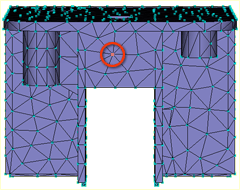
- [オフセット]テキスト ボックスをクリックしてアクティブにします。[測定]ダイアログ ボックスが開きます。
ここでは、[ツール]ペインの[オフセット]テキスト ボックスに距離を直接入力するので、このダイアログ ボックスは使用しません。
- [オフセット]テキスト ボックスにカーソルがあることを確認して、「-10 0 7」と入力して[測定]ダイアログ ボックスを閉じ、[適用]をクリックします。新規ノードが、モデルの前面 10 mm、選択した 参照ノードより 7 mm 高い位置に生成されます。
- モデルを「-90 165 0」度まで回転します[回転角度]テキスト ボックス
![[表示]タブの[回転角度]](../images/GUID-FE552819-0208-4DA3-8643-37C65876F5BA.png) ()に値を入力し、キーボードの[Enter]キーを押します。
()に値を入力し、キーボードの[Enter]キーを押します。 ![[表示]タブの[全体表示]](../images/GUID-E09E9C83-985A-4383-8E76-BA398983E8D0.png) ()をクリックし、モデルのスケールを調整して、作成した新しいノードが明確に表示されるようにします。
()をクリックし、モデルのスケールを調整して、作成した新しいノードが明確に表示されるようにします。 ![[表示]タブの[選択]](../images/GUID-9F933A7A-0515-42DB-9BE5-9EDE4C3FB04D.png) ()をクリックし、カーソルを[選択]カーソルに変えます。
()をクリックし、カーソルを[選択]カーソルに変えます。 - [ツール]ペインの[ベース]テキスト ボックスをクリックし、新しく作成したノードをクリックします。
次に、最初のノードから 50 mm 離れた位置に 2 つ目のノードを作成します。
- [オフセット]テキスト ボックスに「-50 0 0」と入力して、[適用]、次に [閉じる]をクリックします。
- モデルを「-65 125 45」度まで回転します[回転角度]テキスト ボックス
![[表示]タブの[回転角度]](../images/GUID-FE552819-0208-4DA3-8643-37C65876F5BA.png) ()に値を入力し、キーボードの[Enter]キーを押します。
()に値を入力し、キーボードの[Enter]キーを押します。 ![[表示]タブの[全体表示]](../images/GUID-E09E9C83-985A-4383-8E76-BA398983E8D0.png) ()をクリックし、モデルのスケールを調整します。これで、新しく作成したノードを両方とも表示できます。
()をクリックし、モデルのスケールを調整します。これで、新しく作成したノードを両方とも表示できます。 ![[形状]タブの[カーブ]](../images/GUID-D6EB4AB2-BC31-4E36-82B2-95327371082C.png) ()をクリックし、[カーブ]ドロップダウン リストから
()をクリックし、[カーブ]ドロップダウン リストから ![[形状]タブの[直線の作成]](../images/GUID-E91663E2-D8C9-4D36-8779-51DCA5A88918.png) [直線の作成]を選択します。
[直線の作成]を選択します。
成形品上で選択したベース ノードと最初に作成したノードの間に直線を作成します。
- 成形品から 10 mm 離れた位置にあるノードをクリックします。
- 次に、成形品の射出位置を表すために選択した参照ノードをクリックします。
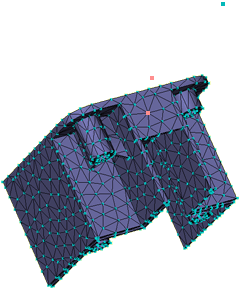
[ツール]ペインの下部に[指定]オプションがあります。既定の設定は [コールド スプルー] です。これを [コールド ゲート] に変更します。
 [指定]ボックスの横にある をクリックします。
[指定]ボックスの横にある をクリックします。
[プロパティの割り当て]ダイアログ ボックスが開きます。
- [新規]ボタンをクリックして、
[コールド ゲート]
を選択します。
[コールド ゲート]ダイアログ ボックスが開きます。
- [形状:]ドロップダウン リストから
[テーパー(終端寸法による)]
を選択して、[寸法の編集...]をクリックします。
[断面寸法]ダイアログ ボックスが開きます。
- [開始直径]ボックスに「5」、[終了直径]ボックスに「1」と入力します。
- [OK]を 3 回クリックしてダイアログ ボックスを閉じた後、[ツール]ペインで[適用]をクリックします。
モデル ペインに直線が表示されます。このタスクの後半で、この直線のメッシュを生成し、選択したゲート特性をグラフィック表示します。
- ランナーを表すカーブを作成するには、[第 1]座標ボックスをアクティブにし、成形品から 10 mm 離れた位置にノードをクリックします。
- [第 2]座標ボックスが自動的にアクティブになります。成形品から最も離れているノードをクリックします。
- [座標]ペインで[絶対]オプションを選択します。
[カーブの作成]ダイアログ ボックスの[第 2]座標値を書き留めます。このタスクで後ほどキャビティを複製するときに、これらの値を参照点座標として使用します。
 [指定]ボックスの横にある をクリックします。
[指定]ボックスの横にある をクリックします。 - [新規]ボタンをクリックして、
[コールド ランナー]
を選択します。
円形でテーパーのないランナーの既定の設定をそのまま採用しますが、ランナーの直径は編集します。
- [寸法の編集...]をクリックし、[断面寸法]ダイアログ ボックスで直径に「6」(mm)と入力します。
- [OK]を 3 回クリックして[直線の作成]ダイアログ ボックスに戻り、[適用]をクリックします。
- [閉じる]をクリックします。
これで、この単一成形品のゲートおよびランナー システムをモデリングしました。
- 次に、キャビティ、ゲート、およびランナーを複製して 2 個取りレイアウトを作成します。
![[形状]タブの[すべて選択]](../images/GUID-24B487B1-6756-4651-B745-5BD97B9C3AC5.png) ()をクリックします。
()をクリックします。 ![[形状]タブの[移動]](../images/GUID-C2853D6C-738D-47D8-AD46-A056473B6144.png) ()をクリックし、[移動]ドロップダウン メニューから
()をクリックし、[移動]ドロップダウン メニューから ![[形状]タブの[反転]](../images/GUID-B0270BB6-1725-4888-9B7C-B05E8B6FF329.png) [反転]を選択します。
注: [反転]ツールを使用すると、成形品のミラー イメージを生成できます。[回転]ツールを使用すると、成形品のコピーを取得できます。
[反転]を選択します。
注: [反転]ツールを使用すると、成形品のミラー イメージを生成できます。[回転]ツールを使用すると、成形品のコピーを取得できます。- [ミラー]ドロップダウン リストから [YZ] 平面を選択します。
- [参照点]ボックスをアクティブにし、成形品から最も離れているノードをクリックします。
ここまでに作成したノードの座標が[参照点]ボックスに表示されます。
- [コピー]を選択します。
-
[既存モデルへの接続を試行]
を選択します。
このオプションをオンにすると、必要に応じてモデルは自動的に調整されます。たとえば、コピーしたエンティティが元のエンティティに正しく接続されるように、同じ位置にあるノードや非常に接近しているノードをマージします。
- [適用]、[閉じる]の順にクリックします。
- モデルを「-140 140 -35」度に回転します。[回転角度]テキスト ボックス
![[表示]タブの[回転角度]](../images/GUID-FE552819-0208-4DA3-8643-37C65876F5BA.png) ()に値を入力し、キーボードの[Enter]キーを押します。
()に値を入力し、キーボードの[Enter]キーを押します。 ![[表示]タブの[全体表示]](../images/GUID-E09E9C83-985A-4383-8E76-BA398983E8D0.png) ()をクリックし、モデルのスケールを調整します。 これで、下図に示すように接続した 2 つのキャビティになります。
()をクリックし、モデルのスケールを調整します。 これで、下図に示すように接続した 2 つのキャビティになります。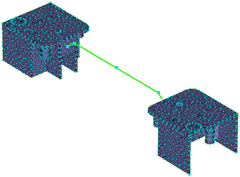
- ここでは、スプルーを作成します。ここでは、最初にノードを作成せずに、必要なカーブを直接作成できることを示します。
![[形状]タブの[カーブ]](../images/GUID-E5C2EEF2-35E5-4739-A13C-637AE332BE12.png) ()をクリックし、[カーブ]ドロップダウン リストから
()をクリックし、[カーブ]ドロップダウン リストから ![[形状]タブの[直線の作成]](../images/GUID-E91663E2-D8C9-4D36-8779-51DCA5A88918.png) [直線の作成]を選択します。
[直線の作成]を選択します。 - [第 1]座標ボックスをアクティブにし、ランナーの中央にあるノードをクリックします。
- ダイアログ ボックスの[第 2]座標領域で[相対]を選択し、座標に「0 0 50」と入力します。
 [指定]テキスト ボックスの横にある をクリックします。
[指定]テキスト ボックスの横にある をクリックします。 - [新規]ボタンをクリックして、 [コールド スプルー] を選択します。
- [形状]ドロップダウン ボックスから [勾配(角度による)] を選択して、[寸法の編集...]をクリックします。
- [開始直径]ボックスに「6」(mm)、[勾配角度]ボックスに「-2」(度)と入力します。
- [OK]を 3 回クリックして[カーブの作成]ダイアログ ボックスに戻ってから、[適用]をクリックします。
- [閉じる]をクリックします。
- ランナー システムの形状を作成したので、次に、新しいカーブのメッシュを生成する必要があります。
![[ホーム]タブの[メッシュ]](../images/GUID-C5578B3B-5377-44E7-A6B8-97D703BDCB2C.png) ()をクリックし、[メッシュ]タブを開きます。
()をクリックし、[メッシュ]タブを開きます。 ![[メッシュ]タブの[メッシュの生成]](../images/GUID-B1BE8A28-07E1-459A-B0B7-53C4CA05CF1B.png) ()をクリックします。
()をクリックします。 -
[既にメッシュされている部分を再メッシュ]
を選択していないことを確認します。
これで、新しいカーブのみのメッシュを生成できます。
- ダイアログ ボックスの他のオプションは既定のままとし、[メッシュ生成]をクリックします。
注: [メッシュ生成のヒント]ダイアログ ボックスが表示されたら、[閉じる]をクリックして、メッシュ操作を継続します。
新しいカーブにメッシュが生成され、[メッシュ完了]メッセージ ダイアログ ボックスが表示されます。[OK]をクリックして、メッセージ ダイアログ ボックスを閉じます。
- モデル ペインの下に表示されるメッシュ ログは、メッシュ生成に関する記録です。この ペインを閉じるには、[ログ]チェックボックスの選択を解除します。
モデルは下図のようになります。
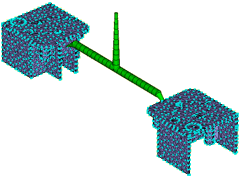
- 作成したランナー システムまで移動します。モデルを「-90 0 0」度に回転します。[回転角度]テキスト ボックス
![[表示]タブの[回転角度]](../images/GUID-FE552819-0208-4DA3-8643-37C65876F5BA.png) ()に値を入力し、キーボードの[Enter]キーを押します。ゲート領域を拡大します。
()に値を入力し、キーボードの[Enter]キーを押します。ゲート領域を拡大します。 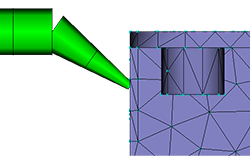
このゲートは 2 つのビーム要素によって構成されています。適切なモデリングをするには、ビームは 3 つ以上の要素から構成される必要があります。この領域を再メッシュして、より細かなメッシュを生成します。 ![[メッシュ]タブの[領域の再メッシュ]](../images/GUID-68BE7C68-8022-41B0-BF4D-E127E5E39CF7.png) ()をクリックします。
()をクリックします。 - ゲートのビーム要素を選択します。
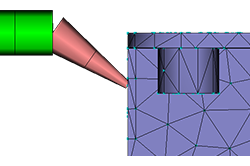
各要素には一意の要素番号があり、[エンティティ]テキスト ボックスに表示されます。[目標エッジ長]ボックスには、現在のエッジ長、約 6mm が表示されています。この長さを低減すると、ゲートにより多くのビーム要素が作成されます。
- [目標エッジ長]ボックスに「3」を入力し、[適用]をクリックします。
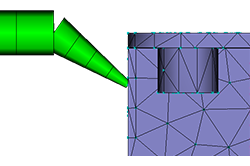
ゲートは 4 つのビーム要素によって構成されるようになりました。 - 他のキャビティに接続するゲートを再メッシュします。
- 次に、メッシュの接続を確認し、射出ノードを設定して、解析を実行します。
![[メッシュ]タブの[接続]](../images/GUID-6E09DE30-511D-4E20-87BC-33F8F74AB8FF.png) ()をクリックします。
()をクリックします。 - キャビティとランナーの接続をチェックするには、スプルー上部の要素をクリックします。次に、[メッシュ接続診断]ダイアログ ボックスで[表示]をクリックします。
- メッシュ要素がすべて接続されていることがわかります。
- スタディ ペインの[メッシュ接続診断]ダイアログ ボックスで[閉じる]をクリックします。
- モデル パネルで右クリックし、
 [メッシュ診断]を選択して、表示を削除します。
[メッシュ診断]を選択して、表示を削除します。 - スタディ タスク ペインで
![[解析]ツールバーの[射出位置の設定]](../images/GUID-B44038CC-B9BC-41DD-BE07-4593999AB335.png) [射出位置の設定]をダブルクリックします。モデル パネルにカーソルを移動すると、カーソルの形が変わります。これは、射出位置選択オプションがアクティブであることを示します。スプルーの上部をクリックします。
[射出位置の設定]をダブルクリックします。モデル パネルにカーソルを移動すると、カーソルの形が変わります。これは、射出位置選択オプションがアクティブであることを示します。スプルーの上部をクリックします。

- 射出コーンを右クリックして、
[完了射出位置の設定]
を選択します。 すべての事前解析手順の横に
 チェック マークが付いており、
チェック マークが付いており、 [解析実行]アイコンおよびテキストがアクティブになっています。
[解析実行]アイコンおよびテキストがアクティブになっています。
これで、モデルの解析準備が完了しました。
このタスクでは、ランナー システムを手動で作成する方法を説明しました。最初にノードを作成した後、それらのノードを接続するカーブを作成し、ランナー、ゲート、およびスプルーのプロパティをカーブに割り当ててから、ランナー システムのメッシュを生成することによって、ランナーを作成しました。
下の [次のトピック] リンクをクリックして、チュートリアルの次のタスクに進みます。